1.3.1 软件安装
双击SETUP.EXE,如图1-3,即可启动“雷达波测速仪”软件的欢迎画面。
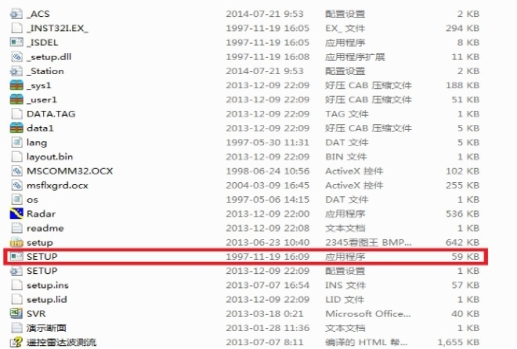
图1-3
启动“雷达波测速仪”软件的安装程序后,接下来的安装过程如下:
(1)在Welcome对话框中。单击“Next”继续安装程序,或者单击“Cancel”则退出安装对话框,如图1-4。单击“Resume”则继续安装程序,或单击“ExitSetup”则退出安装程序,返回操作系统。
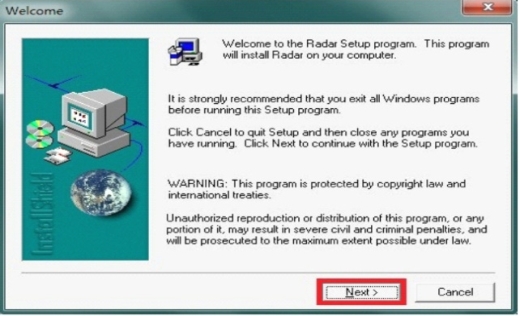
图1-4
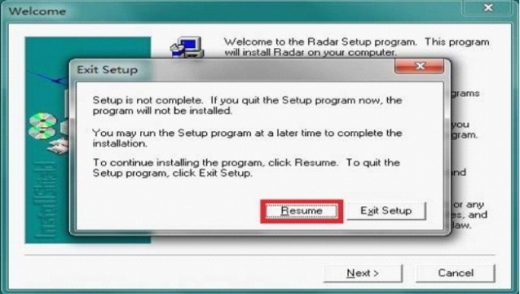
图1-5
(2)选择安装路径。此时出现ChooseDestinationLocation对话框,如图1-5。安装程序默认将软件安装到路径:
C:\ProgramFiles\WLS\Radar\,单击“Browse”可以将软件安装到其他位置,如图1-6。单击“next”继续安装程序。
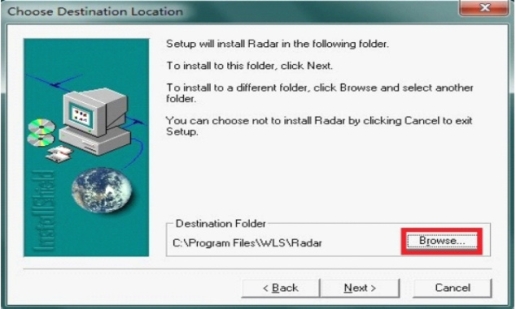
图1-6
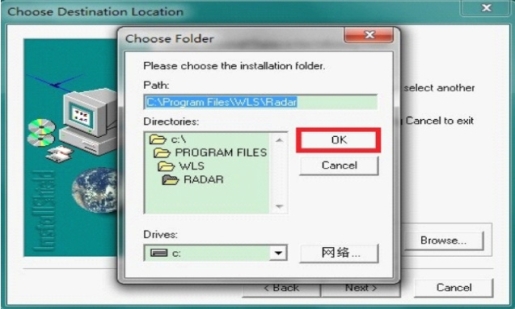
图1-7
(3)安装类型。此时出现SetupType对话框,此处推荐选择typical典型安装,如图1-7。安装程序会给出三种选择,Typical(典型安装)、Compact(最小安装)、Custom(选择安装),用户可以根据自身的需要选择一种适合的安装方式。点“NEXT”按钮继续。如图1-8
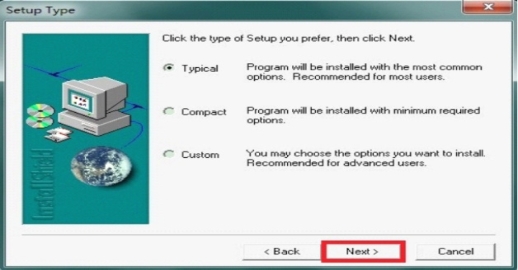
图1-8
(4)选择程序文件夹。此时出现Select program folder对话框,如图1-9。此处默认,单击“Next”继续安装程序。
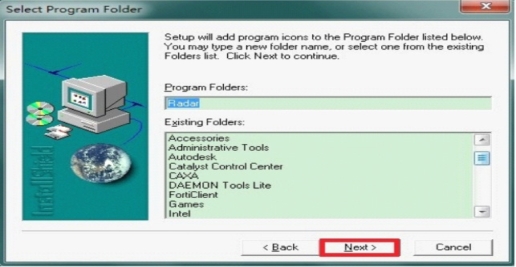
图1-9
(5)复制必须文件到本地硬盘。安装过程会有控件需要注册,如有杀毒软件操作提示,请选择信任。
(6)复制完所有文件,完成了安装工作,单击“Finish”结束安装。如图1-10所示。
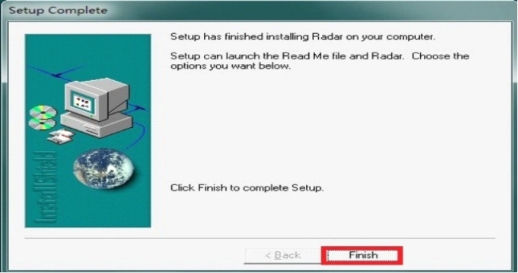
图1-10
(7)安装结束后打开软件,进行参数设置、断面资料输入、流量测验操作。如图1-11、1-12、1-13所示。

图1-11

图1-12 测验断面垂线设置操作界面

图1-13 流量测验操作控制界面
1.3.2 流量测验操作
(1)设备启动顺序为先打开雷达波定位测验流速仪电源,再启动计算机雷达波测流程序。操作间隔不小于0.5s。
(2)每次测流开始,起点距的校准是必须的。为了安全,也应设定停泊点。停泊点可以是校准位置,也可是任意位置。
(3)打开计算机,点击“设备”→点击“设置”→输入有关参数,确认无误后→如需要保存设置,点击“保存”或“另存为”把该文件另存为自己设置的文档里→点击“确定”(退出前如点击“程序启动自动弹出”下一次程序启动会自动弹出设置对话框)。设备安装方位等参数可以提前设置,程序启动自动读入。
(4)点击“测流”→点击“垂线设置”→第一次要点击“清空数据”→根据垂线数量点击“插入垂线”数次→根据该测验点“水位——实测大断面成果表”输入“起点距”和“河底高程”→第一次要点击“另存为”,把该文件另存为自己设置的文档里(再次测验时,点击“读入”,找到自己设置的文档,双击即可)→输入水位→点击“提取垂线”→选择测速垂线→点击“确定”。
(5)返回主界面后→点击“测流”→点击“测流开始”→点击“连续测流”。仪器就会自动测流→自动测流完成后操作界面会自动弹出“数据已成功保存在……”,→点击“确定”,操作界面会自动弹出“全部测流工作完成”,点击“确定”→点击“流量计算”,操作界面会自动弹出测验成果→点击“数据”→点击“报表导出”,数秒后,显示屏会显示出《XX站测速记载及流量计算表》→点击“文件”→点击“保存”,界面会自动弹出“保存位置”。根据自己设置的文件保存路径,编写文件名进行保存。
(6)自动测流过程如发生意外情况,可点击“暂停”,无论是定位运行或是测速都将停止,操作人员可执行其他操作,其他操作完成后,再次点击“连续测流”,测流过程将从断点处继续。
(7)自动测流完成后,如怀疑数据不正确,可手工进行补测或重测。在主界面测流控制区垂线输入框中输入要定位的垂线号,点击“确认”,定位到目标垂线后点击“测速开始”进行测速,垂线原有数据将被新的测速数据覆盖。
(8)如果需增加测速垂线,或删除某一测速垂线,需在菜单栏点击“测流”,选择“增加测速垂线”或“删除测速垂线”进行操作。如增加测速垂线——增加测速垂线后,在起点距控制区点击<、>键,选择增加测速垂线号,按“确认”键,测验流速仪就会自动达到增加测速的垂线。定位到目标垂线后点击“测速开始”进行测速,垂线原有数据将被新的测速数据覆盖。如果删除某一测速垂线,可选择“删除测速垂线”,点击“删除”。无论增加或删除测速垂线,在完成确定后都要在测流控制区点击“数据更新”。
(9)测验时,水位发生变化,根据规范要求。对平均水位、相应水位进行测验操作计算如下:
①平均水位:测验时,水位没有变化,可用先前设置好的开始和结束的水位。如果水位发生变化,可在《XX站测速记载及流量计算表》里进行修改。因为该软件是按相应水位计算的,不会影响到该记录变化。
②相应水位:在测验时,水位变化很大,需变更测深垂线的水位。首先应根据水位变化,变更测深垂线的水位。首先点击水位发生变化的垂线水位→更改水位→在界面空白单击鼠标左键界面会出现提示,确认后点击“是”,测验断面后边的测深垂线水位及水边都会跟着变化。如果后边的测深垂线水位继续变化,用同样方法进行操作。
(10)洪水过后,如果河道断面发生变化,需要断面修正。应重新测量洪水变化后的断面。可在原来的“设置”界面,点击“数据”,选择“查看成果”,在提示下选择“是”,找到保存的测验成果。双击后自动进入软件操作界面,根据新的垂线河底高程进行变更。点击“数据更新”,重新进行流量计算→点击“报表导出”,把文件保存到设置好的文档里。
(11)测验断面有死水:该测验软件只显示岸边死水面积,如果死水面积小于整个测验面积的3%,操作界面会提示,操作者可根据实际情况进行选择。如果死水面积大于整个测验面积的3%,数据会自动进入测验成果。
(12)仪器还可返回测流,在抢测洪峰时可以使用。在完成测验数据保存后,有两种方法供参考:
①手动测流:首先检查校正水位→选择测速垂线→点击“确认”,仪器定位后点击“测速开始”,测速完成后选择下一条测速垂线用同样方法进行操作→所有测速垂线完成后,点击“流量计算”最后到数据保存。
②自动测流:首先更改设备栏“设置”的“安装方位”→点击“数据”→点击“删除测试数据”→根据水位变化,变更测深垂线的水位→点击“测流”→点击“测流开始”→点击“连续测流”。
免责声明:以上内容源自网络,版权归原作者所有,如有侵犯您的原创版权请告知,我们将尽快删除相关内容。
















